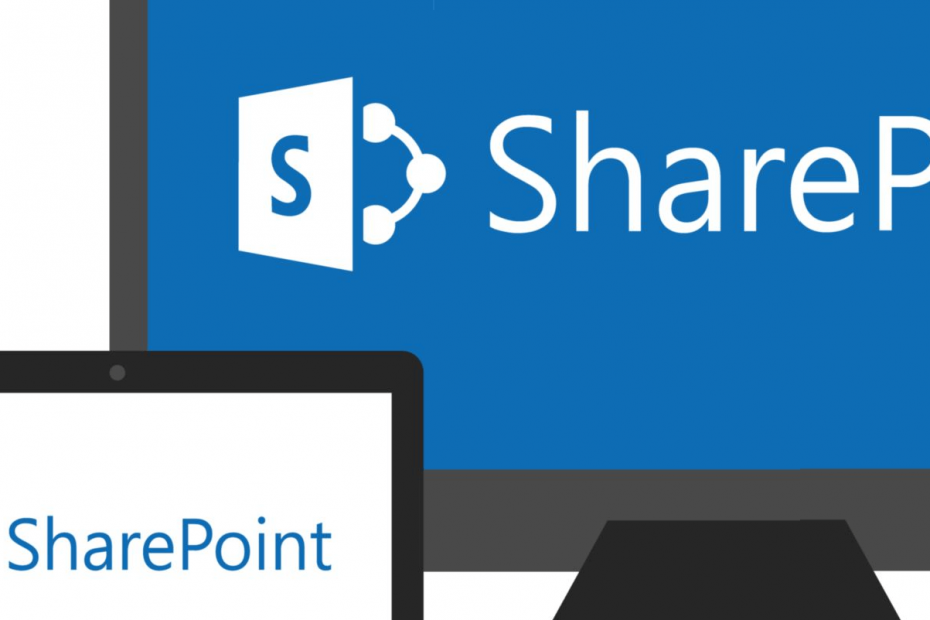
Ta programska oprema bo zagotovila, da bodo vaši gonilniki delovali in vas tako varovala pred pogostimi napakami računalnika in okvaro strojne opreme. Preverite vse svoje voznike zdaj v treh preprostih korakih:
- Prenesite DriverFix (preverjena datoteka za prenos).
- Kliknite Zaženite optično branje najti vse problematične gonilnike.
- Kliknite Posodobi gonilnike da dobite nove različice in se izognete sistemskim okvaram.
- DriverFix je prenesel 0 bralci ta mesec.
Točka za deljenje je spletni sistem za upravljanje in shranjevanje dokumentov, ki se integrira s sistemom Microsoft Office. Vendar pa so nekateri uporabniki med uporabo storitve poročali o napaki, povezani s strežnikom. Prijavljena napaka Žal imamo težave z dostopom do strežnika se pojavi, ko uporabnik poskuša uporabiti nadzor uporabnika, vnesite uporabniško ime oz dodajanje novih uporabnikov.
Ali ste naleteli na napako, ki vam je preprečila dostop do strežnika v SharePointu? To popravite tako, da izvedete ponastavitev IIS. S ponastavitvijo internetnih storitev bi lahko obnovili povezavo s strežniki Windows in odpravili napako. Če tega še vedno ne morete storiti, namestite in aktivirajte aktivacijo HTTP.
Spodaj si oglejte podrobna podrobna pojasnila.
Kako naj popravim Žal imamo težave pri dostopu do strežnika v SharePointu
- Izvedite ponastavitev IIS
- Namestite in aktivirajte aktivacijo HTTP
1. Izvedite ponastavitev IIS
IIS (Internet Information Service) za strežnik Windows je prilagodljiv, varen in obvladljiv spletni strežnik za gostovanje vaše vsebine v spletu. Včasih lahko pride do okvare spletnega strežnika, kar povzroči Žal imamo težave z dostopom do strežnika napaka.
Ponastavitev storitve IIS vam lahko pomaga odpraviti to napako s strežniki Windows. Tukaj je opisano, kako to storiti.
- Pritisnite tipko Tipka Windows in tip cmd.
- Z desno miškino tipko kliknite ”Ukazni poziv"In izberite"Zaženi kot skrbnik".
- V ukazni poziv vnesite naslednji ukaz in pritisnite enter:
iisreset
- Morali bi videti “Internet storitve uspešno znova zagnane"Na zaslonu.
Zdaj poskusite uporabiti strežnik Windows in preverite, ali je napaka odpravljena po ponastavitvi storitve ISS.
2. Namestite in aktivirajte aktivacijo HTTP
Zdaj je to morda za marsikoga presenečenje, vendar je mogoče, da za strežnik Windows niste namestili aktivacije HTTP. Je bistveni sestavni del okolja .NET in, če ni nameščen, bo povzročil napako strežnika Windows.
Najprej preverite, ali ste aktivirali aktivacijo HTTP za .NET 3.5 in .NET 4.5. Tukaj je opisano, kako to storiti.
- Zaženite Windows Server Manager.
- Od ure na nadzorni plošči naprej Upravljaj in izberite »Dodaj ali odstrani uporabnike“.
- V čarovniku za dodajanje vlog in funkcij kliknite Naslednji.
- Kliknite Naslednji in pojdite na Vloge strežnika zavihek.
- V Vloge strežnika zavihek, se prepričajteAktivacija HTTP (nameščena)"Možnost je označena pod"Podpora storitvi Windows za aktiviranje procesov“.
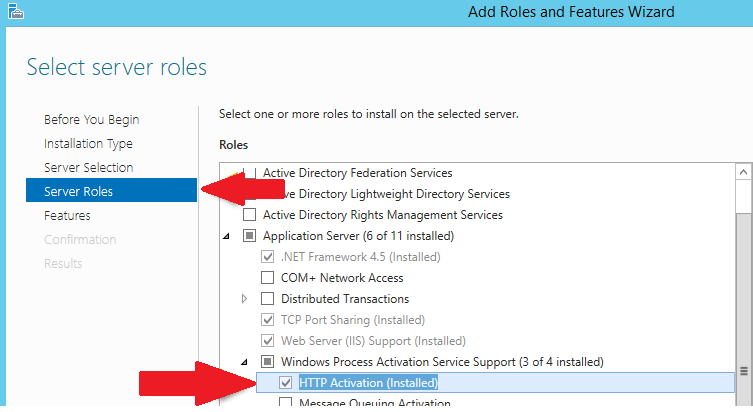
- Kliknite Naslednji iti v Lastnosti zavihek.
- Na zavihku Feature pod.NET Framework 3.5 Lastnosti (nameščen), se prepričajteAktivacija HTTP"Polje je označeno.
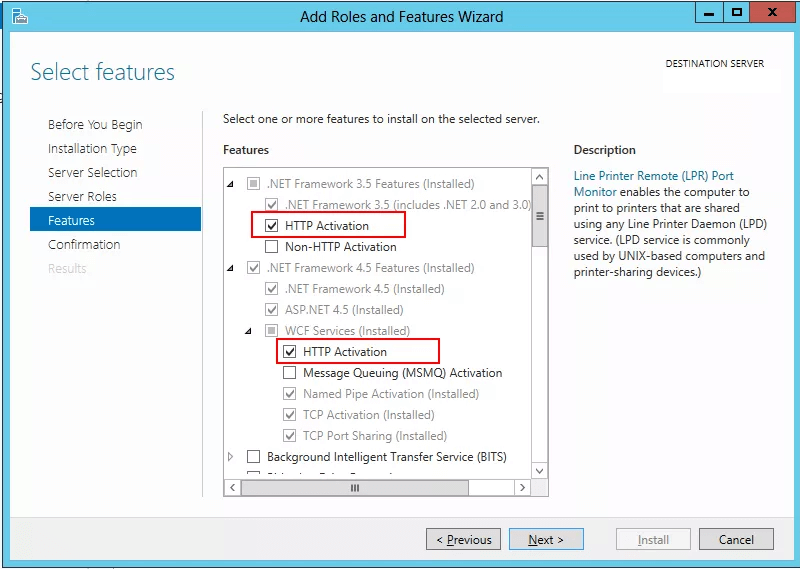
- Nato pod "Storitve WCF" poskrbi "Aktivacija HTTP (nameščena) “ polje je označeno.
- Kliknite Naslednji in zaprite čarovnika.
Preden poskusite dodati uporabnika ali uporabiti izbirnik ljudi, znova izvedite ponastavitev storitve IIS. Navodila za ponastavitev IIS so podana v prvih rešitvah.
Če ne najdete aktivacije HTTP (nameščene), nadaljujte z namestitvijo aktivacije HTTP na strežniku in ponovite korake.
POVEZANE ZGODBE, KI SO VAM Všeč:
- Kako zagnati Microsoft Office Picture Manager v sistemu Windows 10
- Zasloni za sodelovanje v sistemu Windows so kot nalašč za poslovna srečanja
- 4 najboljše šifrirane programske opreme za izmenjavo datotek za Windows 10
![WD My Cloud ne deluje v sistemu Windows 10 [FIX]](/f/9f35846b5199fd857fe1a4be9c83d650.jpg?width=300&height=460)

